假如你在WINDOWS中的鼠标速度过快,超过你游戏中习惯的鼠标速度,那么就算你在游戏中调整的鼠标速度再低也是改不过来的,而且你应该把鼠标加速一起关闭,那样设置会影响到你鼠标移动的准确性,你的鼠标移动相同的距离,但是速度是不一样的,那么准星的移动距离也都不同,控制鼠标的移动距离比控制自己的速度要准确容易的多。
那么如何关闭鼠标加速?接下来笔者就来给大家亲自演示一下:
首先在windows操作系统的桌面点“开始”选择“控制面板”在“鼠标”的图标上双击鼠标左键即可看到鼠标属性的对话框。在“指针选项”里把提高指针精确度前边的钩去掉,对于cs来说鼠标分辨率为400dpi-800dpi最佳,鼠标的dpi低虽然移动起来越慢但是同时也越稳定,更加容易去瞄准。

鼠标设置
说到这里有些人会问那我用高dpi的鼠标在CS里降低速度准心移动一样很慢。玩家们不妨可以去试试800dpi的鼠标在实际使用中会以一倍于400dpi鼠标的速度移动。也就是说虽然调整后准心移动的距离基本相同,但是会因为移动速度过快,变的难以控制,也就是我们经常说的鼠标感觉很飘。
对于400dpi-800dpi的游戏鼠标笔者建议这样调整鼠标速度,在指针选项里的移动中选择指针移动速度将滑块拉到第6格即可。(很多职业选手都把windows下鼠标速度设置在第6格)根本个人的感觉在cs里的鼠标速度。
而目前的游戏鼠标都拥有着很高的dpi,因此玩家关注最多的是800以上dpi的游戏鼠标该如何速度调整,接下来我们一起看一下:
笔者个人建议不要安装鼠标驱动程序也不需要把dpi调低至400-800,只需要在windows下把windows鼠标速度滑块拉到第3格即可,塑料鼠标垫一般在1-3之间较为合适,因为塑料鼠标垫表面非常滑鼠标速度设定快了会感觉鼠标很飘,布垫在3-4左右就差不多了。这样的设置笔者曾经跟很多朋友说过该如何调整高dpi游戏鼠标,设置后都感觉效果很好,玩家们可以去试试看。

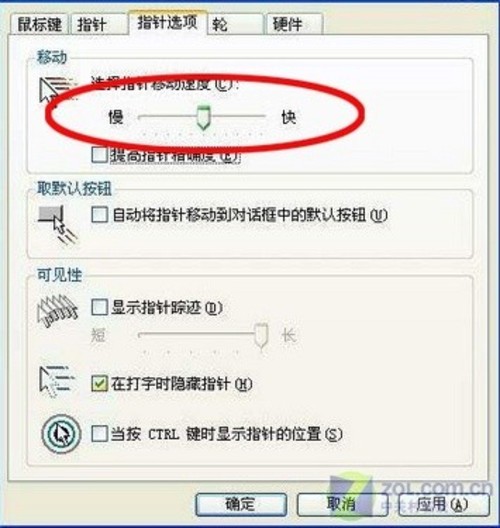

推荐经销商